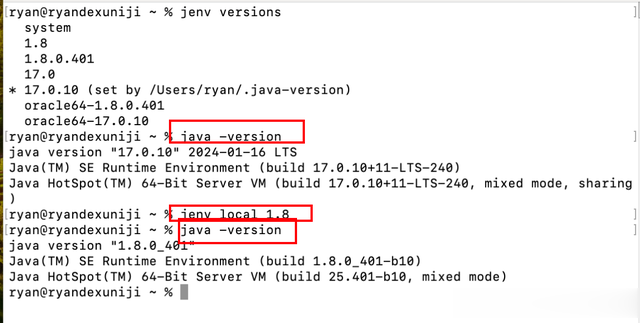可以使用 sdkman,也可以使用jenv
能用 sdkman 就建议使用 sdkman ,用不了就使用 jenv
#sdkman的安装及使用https://edu.yijinglab.com/post/300
#jenv 的安装及使用#安装JDK8下载 JDK8JDK8下载页面: https://www.oracle.com/java/technologies/downloads/#java8-mac
下载JDK时需登录Orcale账号:
账号: 1602404824@qq.com 密码: wf1996ROOT#
Oracle公共用户密码分享网站:http://bugmenot.com/view/orcale.com
安装 JDK8下载好对应版本的安装包双击下载好的安装包进行安装双击 .pkg文件,进入安装程序点击 继续继续点击 安装输入密码安装完成打开终端,执行 java -version 、javac -version#安装HomebrewHomebrew是一款Mac OS平台下的软件包管理工具,拥有安装、卸载、更新、查看、搜索等很多实用的功能。简单的一条指令,就可以实现包管理,而不用你关心各种依赖和文件路径的情况,十分方便快捷。
下载Homebrewhttps://gitee.com/yijingsec/brew下载完成后,双击进行安装选择同意点击安装输入密码安装完成添加环境变量,打开终端,执行以下命令(echo; echo 'eval "$(/opt/homebrew/bin/brew shellenv)"') >> /Users/用户名/.zprofile 然后重新打开一个终端,执行 brew --version 出现以上信息,表示安装完成#安装JDK17下载 JDK17
然后重新打开一个终端,执行 brew --version 出现以上信息,表示安装完成#安装JDK17下载 JDK17JDK17下载页面: https://www.oracle.com/java/technologies/javase/jdk17-archive-downloads.html
下载JDK时需登录Orcale账号:
账号: 1602404824@qq.com 密码: wf1996ROOT#
Oracle公共用户密码分享网站:http://bugmenot.com/view/orcale.com
安装 JDK17下载好对应版本的安装包双击下载好的安装包进行安装双击 .pkg 文件,进入安装程序点击 继续继续点击 安装输入密码 安装成功#配置 Java 环境变量
安装成功#配置 Java 环境变量Java 默认的安装路径为 /Library/Java/JavaVirtualMachines

这里推荐使用 jenv 来切换我们的 Java 版本
#安装 jenv安装jenvbrew instal jenv 安装完成配置一下 zshrc 的环境echo 'export PATH="$HOME/.jenv/bin:$PATH"' >> ~/.zshrcecho 'eval "$(jenv init -)"' >> ~/.zshrc
安装完成配置一下 zshrc 的环境echo 'export PATH="$HOME/.jenv/bin:$PATH"' >> ~/.zshrcecho 'eval "$(jenv init -)"' >> ~/.zshrc 重新打开一个终端,执行 jenv出现以上情况说明安装成功#使用 jenv 配置环境变量手动添加本地的 Java Home 路径jenv add /Library/Java/JavaVirtualMachines/jdk-1.8.jdk/Contents/Homejenv add /Library/Java/JavaVirtualMachines/jdk-17.jdk/Contents/Home
重新打开一个终端,执行 jenv出现以上情况说明安装成功#使用 jenv 配置环境变量手动添加本地的 Java Home 路径jenv add /Library/Java/JavaVirtualMachines/jdk-1.8.jdk/Contents/Homejenv add /Library/Java/JavaVirtualMachines/jdk-17.jdk/Contents/Home 列出目前 jenv 所有可切换管理的版本jenv versions
列出目前 jenv 所有可切换管理的版本jenv versions jenv 的使用# 列出目前 jenv 所有可切换管理的版本jenv versions#global 全局设置 一般不建议改变全局设置➜ jenv global <java 版本># shell 会话设置 只影响当前的shell会话➜ jenv shell <java 版本># 取消 shell 会话的设置➜ jenv shell --unset# local 本地设置 只影响所在文件夹➜ jenv local <java 版本>
jenv 的使用# 列出目前 jenv 所有可切换管理的版本jenv versions#global 全局设置 一般不建议改变全局设置➜ jenv global <java 版本># shell 会话设置 只影响当前的shell会话➜ jenv shell <java 版本># 取消 shell 会话的设置➜ jenv shell --unset# local 本地设置 只影响所在文件夹➜ jenv local <java 版本>